打印机连接电脑后没反应是怎么回事?打印机没反应的解决方法
在日常办公或家庭学习中,打印机作为重要的输出设备,其稳定运行至关重要。然而,当您发现打印机连接到电脑后毫无反应时,这无疑会打断您的工作流程,造成不小的困扰。本文旨在深入探讨打印机未响应的常见原因,并提供一系列实用的解决方法,帮助您迅速恢复打印功能,确保工作的连续性和效率。下面是一些排查和解决问题的步骤,希望能帮助您快速解决这一困扰。
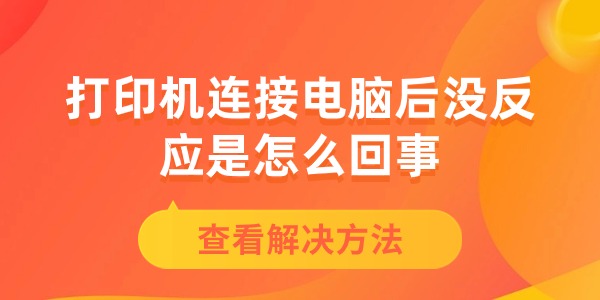
一、检查硬件连接
1、确保物理连接稳固:首先检查打印机的电源是否开启,以及打印机与电脑之间的连接线(USB线或以太网线)是否插好,没有松动或损坏。尝试拔下并重新插入连接线,或者更换一根线试试。

2、检查端口和集线器:如果使用的是USB集线器,请确保集线器工作正常,并直接将打印机连接到电脑的一个原生USB端口上测试,以排除集线器故障的可能性。
二、检查驱动程序
更新或重新安装驱动程序:驱动程序过时或不兼容是常见的问题之一。为了避免出现兼容性的问题,建议您不妨使用打印机卫士来帮您自动识别打印机设备,并快速帮您安装打印机驱动。以下是下载驱动程序的步骤:

 好评率97%
好评率97%
 下载次数:4822506
下载次数:4822506
1、确认打印机正确连接到电脑的前提下,在电脑上打开打印机卫士,点击“立即检测”。
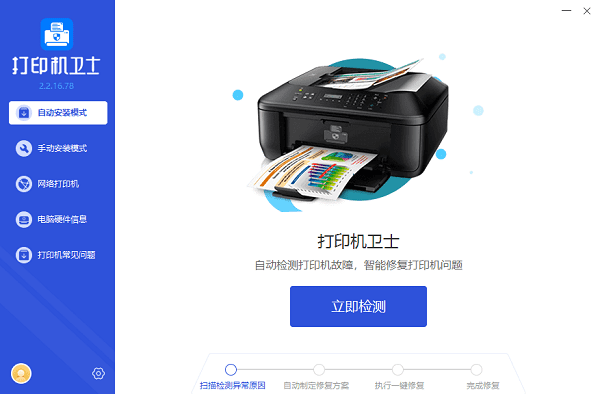
2、检测后会识别到您的打印机驱动未安装,显示“打印机驱动异常”,点击“一键修复”。
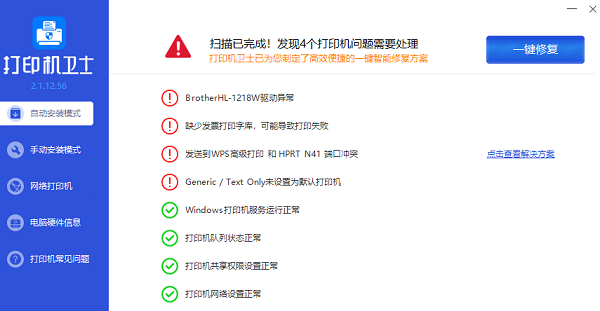
三、设置打印机为默认打印机
在电脑上,进入“控制面板”或“设置”中的“设备和打印机”,找到您的打印机图标,右键点击选择“设为默认打印机”。这能确保系统尝试打印时使用正确的设备。
四、检查打印队列
打开“打印队列”或“文档”,查看是否有卡住的打印任务。如果有,取消这些任务,然后尝试重新打印。
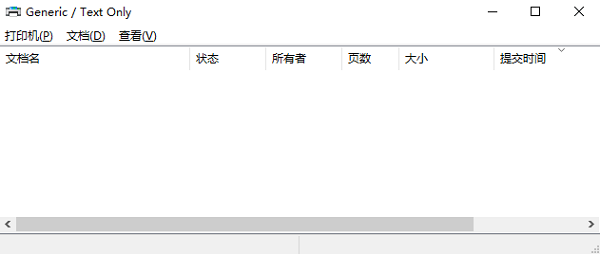
五、测试打印
完成上述步骤后,尝试进行一次测试打印。大多数打印机控制面板上都有一个“自我测试”或“清洁打印头”的选项,或者通过电脑上的打印机管理软件进行测试页打印。
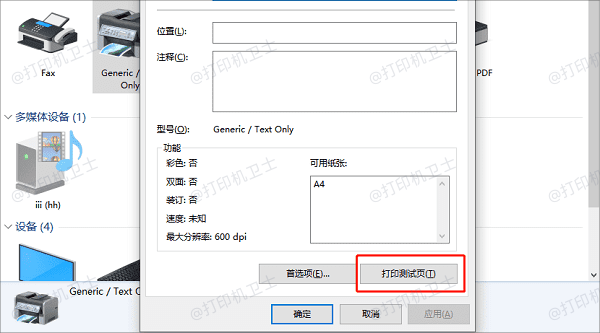
以上就是打印机连接电脑后没反应是怎么回事,打印机没反应的解决方法。希望对你有帮助。如果有遇到打印机连接、共享、报错等问题,可以下载“打印机卫士”进行立即检测,只需要一步便可修复问题,提高大家工作和打印机使用效率。

 好评率97%
好评率97%
 下载次数:4822506
下载次数:4822506